Když zmiňujeme elektronickou zábavu,věci, které okamžitě přijdou na mysl, jsou hry, filmy a hudba. Jsem sám vášnivým hráčem a vím, jaké to je, když hra zaostává. K dispozici je mnoho nástrojů, které vám mohou pomoci optimalizovat váš počítač pro hraní her. Nedávno jsme narazili na poměrně nový nástroj pro optimalizaci PC s názvem Wise Game Booster. Pomáhá vám při řešení problémů s výkonemve hrách optimalizací systémových procesů a služeb. Uvádí seznam všech procesů, vláken a služeb, které lze pozastavit nebo vypnout, aby se pro vaše hry vyhradily maximální systémové prostředky. Při spuštění analyzuje procesy a služby iniciované uživateli i systémem a označuje všechny tyto služby a procesy, které mohou narušovat hry. Můžete se rozhodnout pozastavit procesy a služby nebo je vynutit zastavením kliknutím.
Kdykoli spustíte aplikaci, vyhledá v počítači všechny nainstalované hry a pokud není schopna najít nainstalované hry, můžete je vybrat ručně pomocí možnosti Přidat hru pod položkou Moje hry tab. Jakmile jsou detekovány všechny nainstalované hry, zkontroluje procesy a služby, kterémůže způsobit zpoždění her a přidá je do příslušných sekcí. V dolní polovině části Moje hry se zobrazuje počet položek, které lze optimalizovat, a také procesy a služby, které lze ukončit, aby se zlepšil výkon ve hře. Můžete optimalizovat položky, procesy a služby samostatně, nebo všechny dohromady zasažením Optimalizovat vše tlačítko.

The System Optimizer Karta zobrazuje všechny položky systému, pro které je místooptimalizace. Zde jsou optimalizační metody rozděleny do tří kategorií; Stabilita systému, zrychlení systému a zrychlení sítě. Mezi ně patří spuštění Průzkumníka Windows jako samostatného procesu, který zabraňuje konfliktům systému, zabraňuje selhání systému tím, že automaticky vypíná aplikace, které neodpovídají, optimalizuje výkon procesoru, nastavení sítě a schopnost předávání sítí. Když optimalizujete položku, můžete snadno obnovit změny provedené v systému stisknutím klávesy Pokračovat.
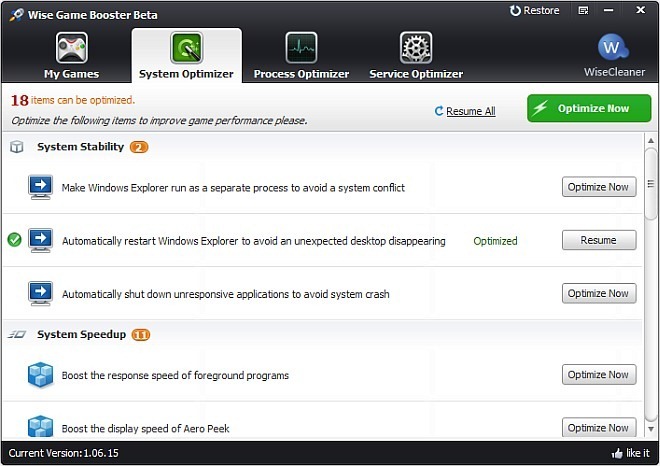
The Optimalizátor procesů Karta zobrazuje všechny procesy, na které lze optimalizovatzvýšit herní výkon. Ukazuje také podrobnosti pro každý proces, například jeho využití procesoru, využití paměti a návrh na jeho ukončení nebo zachování. Každý proces má svůj vlastní Konec teď tlačítko před ním. Pamatujte, že na rozdíl od možností na kartě Optimalizace systému nemůžete po ukončení procesu na kartě Optimalizace procesů pokračovat.
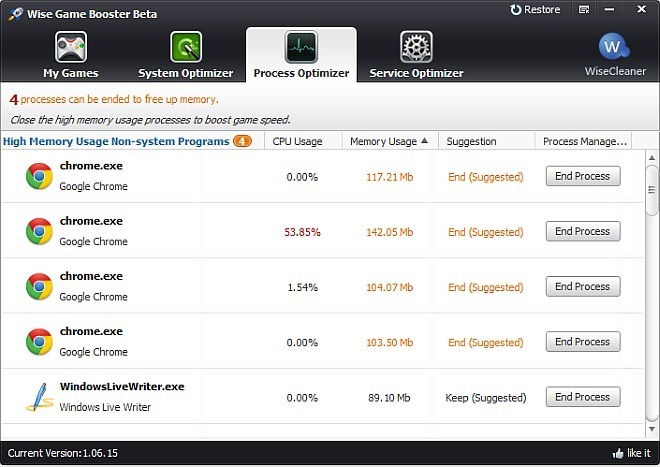
Stejně jako karta Process Optimizer, Optimalizátor služeb Tato část zobrazuje všechny služby, které je třeba zastavit, aby bylo možné hrát hry bez prodlevy. Také poskytuje návrhy pro každou službu a pomáhá vám rozhodnout, zda byste ji měli zastavit, ponechat nebo spustit.
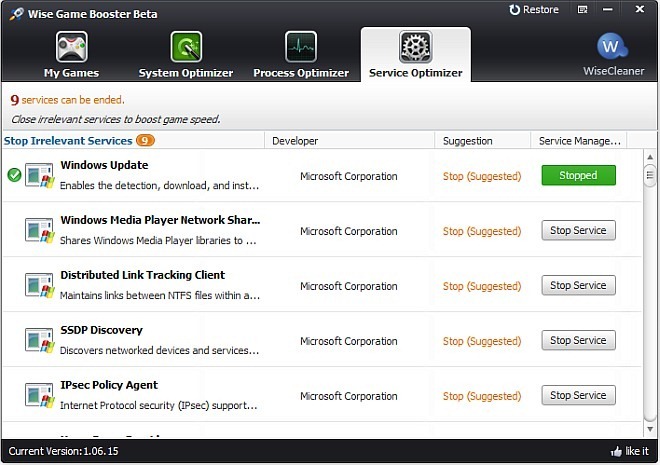
Wise Game Booster vám umožní obnovit všechnyzměny, které v systému provedete, takže se nemusíte příliš obávat, abyste si s ním trochu pohrávali, abyste viděli, která nastavení nejlépe vyhovují vašim hrám. Najdete Obnovit možnost v pravém horním rohu okna. Aplikace je ve fázi testování beta, takže tu a tam očekávejte několik chyb. Funguje ve Windows XP, Windows Vista, Windows 7 a Windows 8. K dispozici jsou 32bitové i 64bitové verze OS. Testovali jsme aplikaci na Windows 7 64-bit.
Stáhnout Wise Game Booster













Komentáře